

Ha a nyomtatószalag belső oldala szennyezett, a kijelzőn megjelenik egy üzenet és a karbantartást jelző narancssárga szimbólum. Az üzenet megjelenését követő 12 órán belül tisztítsa meg a nyomtatószalag belső oldalát.

|
A nyomtató észleli, hogy karbantartásra van szükség. |
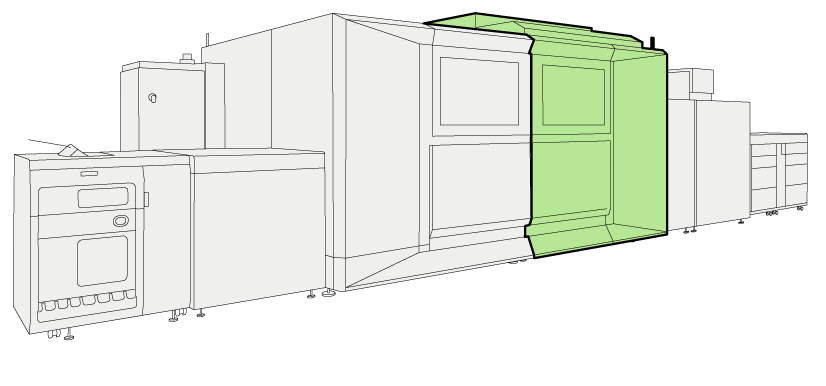 A nyomtatómodul helye
A nyomtatómodul helyeA következőkre lesz szüksége:
Rendelkeznie kell a karbantartási feladatokhoz és a konfigurációs beállításokhoz tartozó hozzáférési jogosultságokkal.
Szüksége lesz a szállítószalag-tisztító eszközre és a szállítószalag-tisztító ruhákra.
Szüksége van egy üveg SU70 tisztítófolyadékra.
Ehhez a karbantartási művelethez rendelkezésre áll egy oktatóvideó, lásd A nyomtatószalag belső oldalának tisztítása.
Hogy kezei tiszták maradjanak, tintával, ColorGrip, SU70 anyaggal vagy PML-lel való munkavégzés során viseljen nitrilkesztyűt. További részletekért olvassa el a vonatkozó anyagbiztonsági adatlapokat (https://sus.cpp.canon/8MNMLB3F).
A festékek, a ColorGrip, a PML és/vagy az SU70 1,2-benzizotiazol-3(2H)-1-et tartalmaznak. Munkaegészségügyi és biztonsági szempontból nem ajánlott, hogy olyan személyek, akik érzékenyek a vegyszerekre (pl. asztmában szenvedő személyek), festékkel vagy vegyszerekkel dolgozzanak.
Az esetlegesen kiömlött folyadékot törölje fel eldobható papírtörlőkkel, és a használt papírtörlőket helyezze egy zárható tartályba, majd ártalmatlanítsa.
Fontos, hogy pontosan az alábbiakban olvasható sorrendben végezze el az eljárást.
|
Művelet |
||
|---|---|---|
|
1 |
|
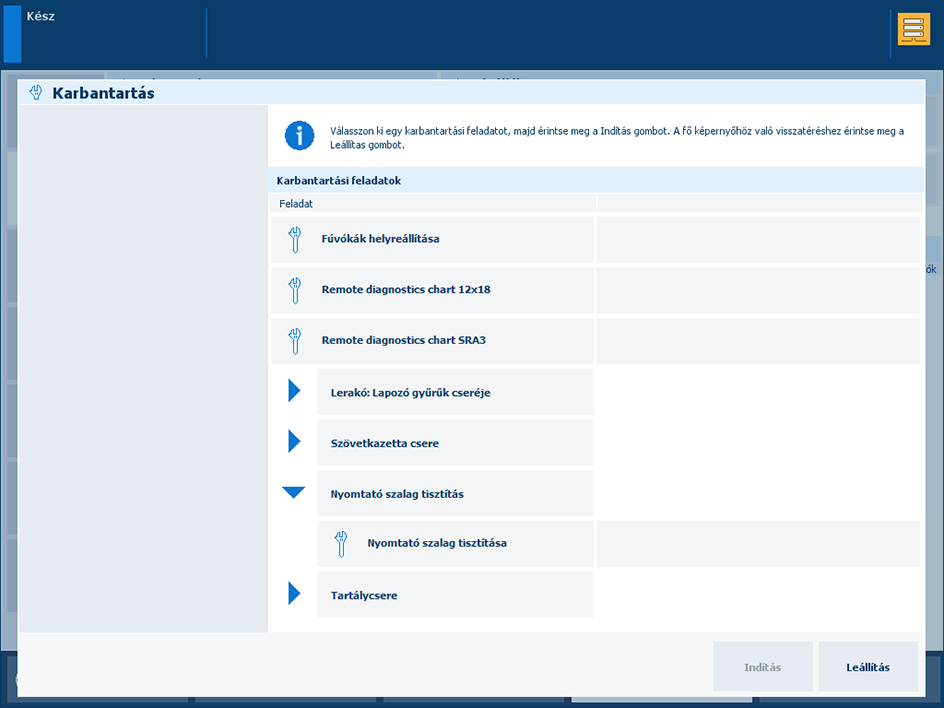
|
|
2 |
Érintse meg a [Indítás] gombot, és adja meg hitelesítő adatait. |
|
|
3 |
A nyomtatómodul ajtajának felnyitásához érintse meg a következőt: [Nyitás]. |
|
|
4 |
Nyissa ki a nyomtatómodul bal és jobb oldali felső és alsó ajtóit. |
|
|
5 |
Fogja meg a szállítószalag-tisztító eszközt, és tartsa a habszivacsos oldallal felfelé. Csúsztassa végig a törlőruhát a tisztítólemezen, ügyelve arra, hogy a törlőruha leffentyűje a bal oldalon legyen. |

|
|
6 |
SU70 tisztítófolyadékkal nedvesítse meg a törlőruhát az első három habcsíkon a jobb oldalról kezdve. |

|
|
7 |
Helyezze be a szállítószalag-tisztító eszközt a szállítószalag alá.
|


|
|
8 |
Forgassa jobbra a két csavart, hogy szilárdan rögzítse a tisztítólemezt. |

|
|
9 |
Csukja be a nyomtató modul felső és alsó ajtóit. A nyomtatószalag nagyjából 3 percig dolgozik. |
|
|
10 |
Amikor a kezelőpanel jelzi, hogy a szállítószalag megállt, nyissa fel a nyomtatómodul bal oldali felső és alsó ajtaját. |
|
|
11 |
A tisztítólemez kinyitásához fordítsa el a csavarokat az óra járásával ellentétes irányban. |
|
|
12 |
Távolítsa el a tisztítólemezt. |
|
|
13 |
Nézze meg, hogy mennyire szennyeződött el a használt rongy, és ez alapján döntse el, hogy van-e szükség új tisztítási ciklusra. |
|
|
Új tisztítási ciklus nem szükséges. |

|
|
|
Új tisztítási ciklus szükséges. |

|
|
|
14 |
|
|
|
15 |
Csukja be a nyomtató modul felső és alsó ajtóit. |
|
|
16 |
Érintse meg a kezelőpanel [Jóváhagyás] gombját. |
|
A használt törlőruhákat dobja ki.